Tvary v balíku Office môžete kresliť pomocou nástrojov voľných tvarov a čarbanice.
Vzhľad štandardného tvaru môžete prispôsobiť pomocou bodov úprav.
Poznámka: Informácie o prepojení tvarov s čiarami nájdete v téme Kreslenie alebo odstránenie čiary alebo spojnice.
Kreslenie voľného tvaru
-
Na karte Vložiť v skupine Ilustrácie kliknite na položku Tvary.

-
V časti Riadky vykonajte niektorý z týchto krokov:
-
Ak chcete nakresliť tvar, ktorý má zaoblené aj rovné segmenty, kliknite na položku Voľný tvar

-
Ak chcete nakresliť tvar, ktorý vyzerá ako nakreslený perom ručne, alebo ak chcete vytvoriť hladké krivky, kliknite na položku Čarbanice

-
-
Kliknite na ľubovoľné miesto v dokumente a potom potiahnutím kreslite.
Ak chcete nakresliť rovný segment pomocou nástroja Voľný tvar, kliknite na jedno miesto, presuňte ukazovateľ na iné miesto a potom kliknite znova. ak chcete nakresliť zaoblený segment, počas presúvania myšou podržte stlačené tlačidlo myši.
-
Ak chcete dokončiť kreslenie tvaru, vykonajte niektorý z týchto krokov:
-
Ak chcete ponechať tvar otvorený, kedykoľvek dvakrát kliknite.
-
Ak chcete tvar uzavrieť, kliknite v blízkosti jeho počiatočného bodu.
-
Úprava bodov v tvare
Môžete upraviť body väčšiny tvarov. Body upravujete napríklad vtedy, keď potrebujete nakloniť trojuholník doprava.
-
Vyberte tvar, ktorý chcete upraviť.
-
Na karte Formát tvaru (alebo Formát) kliknite na položku Upraviť tvar

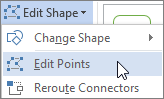
-
Myšou presuňte jeden z vrcholov, ktoré určujú obrys tvaru. Vrchol je bod označený čiernou bodkou, kde sa končí krivka, alebo bod, v ktorom sa stretávajú dva čiarové segmenty vo voľnom tvare.
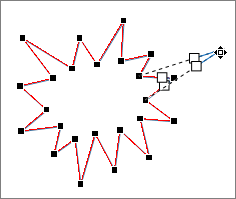
Práca s úpravami bodov
-
Ak chcete pridať bod, kliknite na obrys tvaru a stlačte kláves Ctrl.
-
Ak chcete bod odstrániť, kliknite naň a stlačte kláves Ctrl.
-
Ak chcete, aby sa bod považoval za hladký bod, stlačte kláves Shift a zároveň presúvajte niektorú z rukovätí pripojených k bodu. Keď presunutie zastavíte, bod sa zmení na hladký bod. Hladký bod spojí dva segmenty čiar s rovnakou dĺžkou.
-
Ak chcete, aby sa bod považoval za rovný bod, stlačte kláves Ctrl a zároveň presúvajte niektorú z rukovätí pripojených k bodu. Keď zastavíte presunutie, bod sa zmení na rovný bod. Priamka spája dva segmenty čiar s rôznymi dĺžkami.
-
Ak chcete, aby sa bod považoval za rohový bod, stlačte kláves Alt počas presúvania niektorej z rukovätí pripojených k bodu. Po zastavení presúvania sa bod zmení na rohový bod. Rohový bod spája dva segmenty čiary s jedným segmentom, ktorý sa vypne v inom smere.
-
Ak chcete zrušiť zmenu bodového a čiarového segmentu, pred uvoľnením tlačidla myši stlačte kláves Esc.
-
Ak chcete otvoriť režim Upraviť body s klávesovými skratkami, vyberte tvar a potom stlačte kombináciu klávesov Alt + JD, E, E.
Odstránenie tvarov
-
Kliknite na tvar, ktorý chcete odstrániť, a potom stlačte kláves Delete.
Ak chcete odstrániť viacero tvarov, vyberte prvý tvar, stlačte a podržte kláves Ctrl a vyberte ostatné tvary a potom stlačte kláves Delete.










